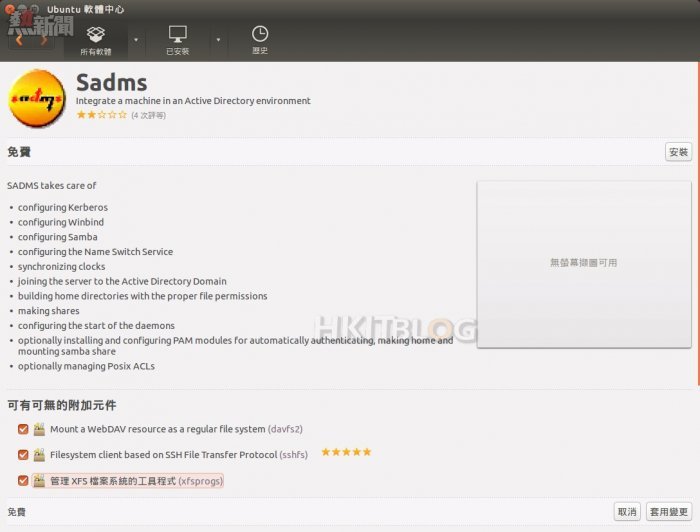除了上回提到的做法可以有效解決 Ubuntu 整合 Active Directory 身分驗證管理的問題之外,另一個值得參考的 Ubuntu 開源套件 Sadms,也有類似的圖形介面整合設定功能,並且可以進一步在介面之中配置有關 Samba 的共用權限設定。您可以像如圖 51 所示一樣,在[Ubuntu 軟體中心]介面之中即可找到與安裝它,並且可以決定是否要加裝其它相關的附加元件,包括了在 Windows 網路當中最常使用的 WebDAV 掛載功能套件。
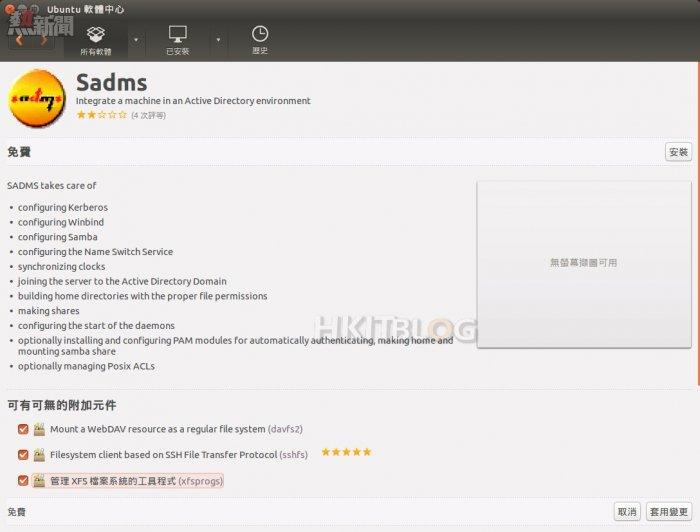
圖 51 Sadms 套件
如圖 52 所示便是 Sadms 的管理介面,您首先可以在[Data]的頁面中,設定好 Active Directory 網域控制站的連線資訊,然後點選[Validate]即可立即驗證設定資訊是否正確。
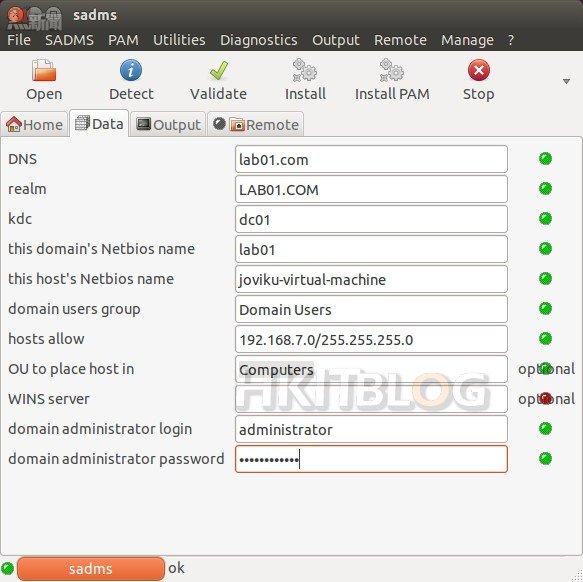
圖 52 網域連線設定
只要與網域的連線登入成功,便可以像如圖 53 所示一樣,開啟 Samba 共用的管理介面,來配置所要共用至網域中的本機資料夾路徑。在[Access]頁面中可以設定是否僅允許讓特定的人員帳戶可以存取此共用位置,並且配置擁有者(owner)、群組(group)以及其他使用者(other)的相對權限設定。
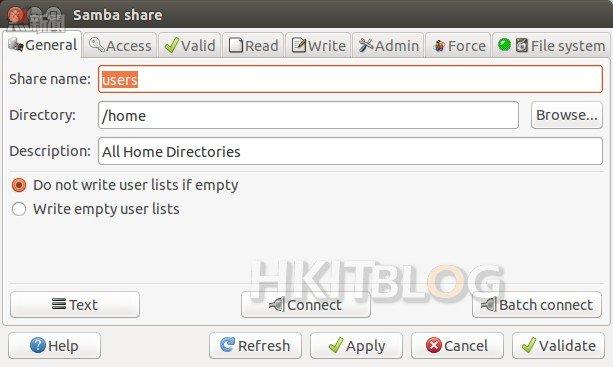
圖 53 Samba 共用設定
如圖 54 所示接著分別在 Read、Write 以及 Admin 頁面中,則可以分別設定擁有讀取、寫入以及管理員權限的使用者清單,您可以從中瀏覽到整個網域使用者與群組的清單,並根據實際權限需求將它們一一加入。
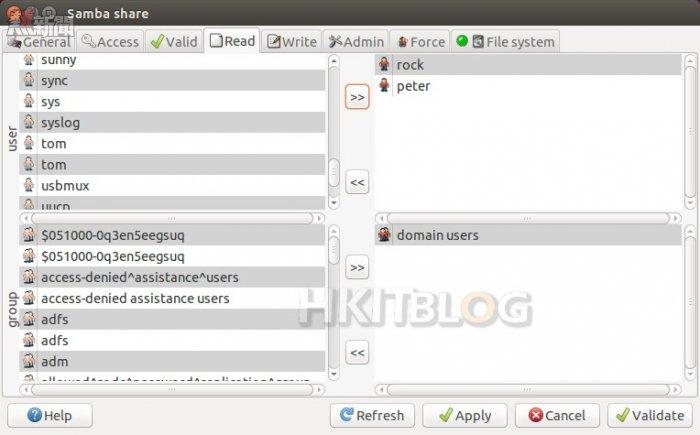
圖 54 共用存取設定
除了共用權限的配置之外,系統中資料夾本身的存取控制清單(ACL),也是可以在 Sadms 介面中來進行設定的。如圖 55 所示您可以透過[Browse file]或[Browse directory]的點選,先挑選準備要進行 ACL 權限配置的目標檔案或資料夾,然後便可以完成一般 Linux 標準的三階權限配置,以及加入指定的使用者與群組的權限指派。在這個範例之中,筆者特別將 Active Directory 中的[Enterprise Admins]的權組加入了此 ACL 權限設定之中。
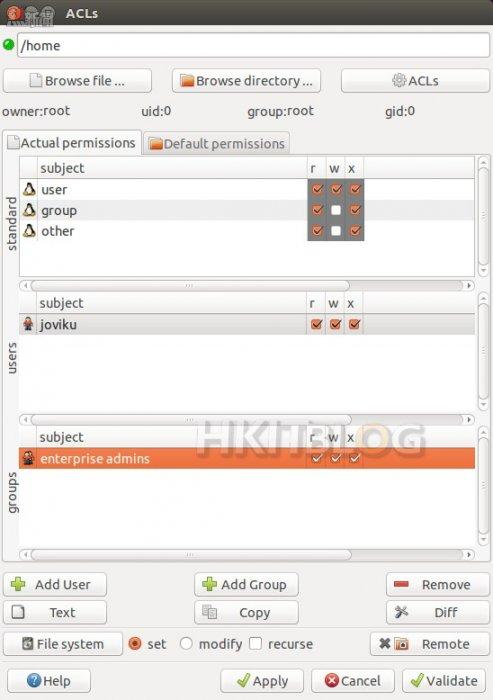
圖 55 ACL 權限配置
在 Sadms 管理介面之中,您所完成的各項設定與現行的網路環境是否能夠匹配,您可以透過如圖 56 所示的[Diagnostics]下拉選單之中,來執行各種不同用途的診斷測試,例如您可以進行網域(Domain)與加入網域(Domain join)的測試,便可以得知整體的設定是否正確。
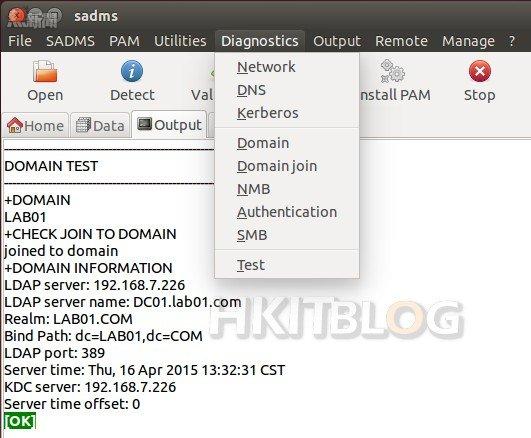
圖 56 診斷測試
當我們透過 Sadms 管理介面完成了 Samba 與 Active Directory 共用設定之後,這一些被賦予存取權限的網域使用者以及群組,便可以從 Windows 的網路介面之中,像如圖 57 所示一樣進行 Ubuntu 共用資源的存取,而且不需要再一次輸入網域帳號以及密碼,因為您的 Windows 在開機啟動時早已經輸入過了。
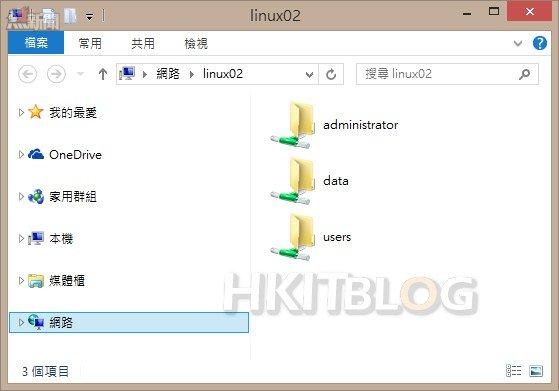
圖 57 存取 Linux 共用資料夾
請注意!本文所介紹的 Ubuntu 整合 Active Directory 之應用,也適用在所有以 Ubuntu 為基礎的其它 Linux 系統,像是 Linux Mint。不過筆者講解的兩種做法,在同一部 Ubuntu 系統之中,您只能擇一來安裝與使用,以避免發生功能使用上的衝突。
下回待續…
Linux 整合 AD 實戰:Ubuntu 14.04 中活用 sadms 整合 Active Directory 驗證管理
https://www.facebook.com/hkitblog